Cum de a crea un certificat, diplomă
mesaje personale de schimb pe. În acest memo ne vom concentra asupra modului de a trimite mesaje private pe Facebook, folosind panoul de chat. Unde pot găsi IM? Uita-te la dreapta paginii, există o coloană cu o listă de prieteni: chat. Chat afișat pe orice pagină de Facebook. În cazul în care chat-ul nu este afișat la dreapta? Pe unele monitoare.
În Photoshop, puteți face, altele decât certificate, diplome, ca o glumă, și este demn de a fi dat pe evenimente grave.
Eu împărtășesc experiența mea de a crea un scrisori foarte modest de clasa economic. Ele sunt modest și simplu în aparență, în plus, sunt concepute pentru a economisi bani instituției pentru care au fost făcute. Am lucrat în timp ce în colegiu. Desenați litere nu este datoria mea profesională, dar când a fost întrebat directorul adjunct, cum poți refuza. Și viclean, Photoshop a fost întotdeauna hobby-ul meu))) director adjunct pentru certificatele necesare de lucru educațional pentru a încuraja studenții în diverse domenii de activități extrașcolare: sportive, culturale, media, caritabile, civice și patriotice.
Înainte de a începe să fie creativi, era necesar să se ia în considerare o serie de condiții.
În primul rând, școlile sunt adesea foarte salva documente atunci când se imprimă pe o imprimantă color. În același timp, activitățile extracurriculare ale studenților a fost organizată atât de strâns, încât a fost necesară ratificarea în cantități mari - cu cel puțin 20 de unități pe lună. Așa că am decis să le facă în alb-negru.
În al doilea rând, a fost necesar pentru a crea formulare pentru utilizări multiple, care pot în orice moment să imprimați din nou sau o fotocopie, iar calitatea lor nu este prea deteriorat.
În al treilea rând, elementele imaginii nu ar trebui să aibă o umplere densă, nu să-și petreacă de cerneală de imprimantă prea mult. Așa că am ales pentru a decora scrisori, în măsura în care este posibil, grafică vectorială.
În al patrulea rând, a fost necesar pentru a insera logo-ul instituției și capacul corespunzător pentru a șterge a fost cel care prezintă un certificat.
Producția a fost foarte modestă, dar satisface perfect cerintele unui „client“.

Etapele de creare a certificatelor și a diplomelor în Photoshop
1. o etapă anterioară
Este necesar de a veni cu un aspect de ratificare. Aici trebuie să înceapă de la interogarea (le-am descris mai sus).
Trebuie să alegeți imaginea corespunzătoare subiectului. Acesta este probabil cel mai proces consumatoare de timp.
2. Lucrări în Photoshop
Pasul 1: Crearea unui document de format A4.
În meniul „File“, selectați „Nou“ și setați parametrii: International Raper, A4.

Pasul 2: Se taie și copiați imaginea pentru a re-crea documentul
- Deschideți folosind Photoshop toate imaginile pe care doriți să le utilizați în proiectarea.
- La rândul său, evidențiați imaginea (CTRL + A), copie (CTRL + C) și inserați-l (CTRL + V) în document nou creat.
- Dacă imaginea dorită este situată pe o imagine cu celălalt (în exemplul nr 3 și 4), poate fi izolat folosind „selecția dreptunghiulară“ sau „Lasso“.
- Fiecare fotografie va fi plasat pe un nou strat.
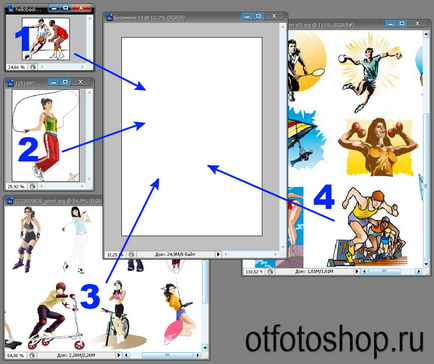
Pasul 3. Structurarea colaj
Așezați straturile pe imagine.
Asigurați-vă că instrumentul este activat „Peremescheiie“. Faceți clic dreapta pe imagine și din meniul care apare, selectați stratul pe care doriți să îl mutați.
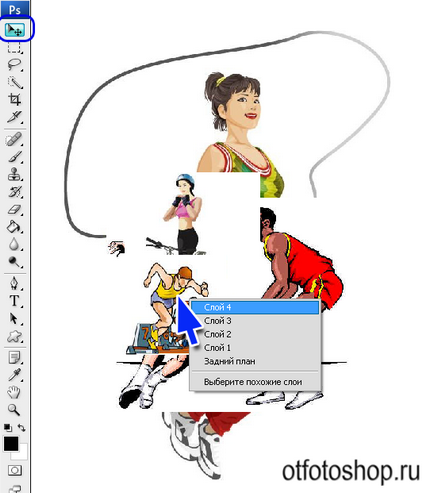
Editarea imaginilor și să le prezinte într-un singur stil:
- personaliza dimensiunea folosind „Free Transform“;
- eliminați elemente suplimentare, de exemplu, folosind „radieră“;
- efectua corecția de culoare. Am aplicat funcția de negru&White;
- contrast personalizabil, etc. după cum este necesar.
Pasul Text 4.Vodim
Asigurați-vă cuvântul „Carta“ poate fi un font frumos, de exemplu Calligraph. Dacă în fonturile biți arsenal, aplicați stiluri de straturi pentru a decora inscripția.
Fie pentru a adăuga litere în textul Photoshop sau lăsați-l gol, să decidă, în funcție de perspectivele formei. Dacă decideți să conducă în text, apoi salvați-l șablon separat gol, cel mai probabil, vi se va cere să facă aceleași date pentru următorul eveniment.
Când aspectul litere este gata, salvați-l în format JPG.
litere de tipar
Pentru a imprima un certificat stocat în format JPG Foreman, folosesc o imprimantă laser regulat. Imprim setările sunt configurate prin intermediul programului standard pentru Windows „Photo Printing Wizard“, care este întotdeauna la îndemână.
Dacă n-ai folosit-o, puteți face cunoștință cu setările de mai jos.
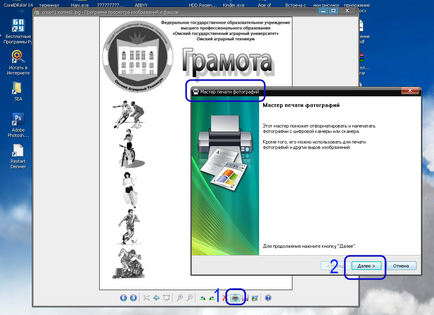
Pasul 2. Selectați o fotografie. Plasarea unui marcaj de selectare de lângă imagini, puteți trimite pentru tipărire una sau mai multe imagini.
Pasul 3: Opțiuni de imprimare. Selectați imprimanta și hârtia.
Pasul 4. Selectați aspectul. Pentru certificatele de a alege „fotografii de imprimeu pe întreaga pagină.“ S-ar putea fi, de asemenea, util pentru imprimarea pe o singură coală de mai multe imagini. Nu uitați să specificați numărul de copii ale aceleiași imagini.
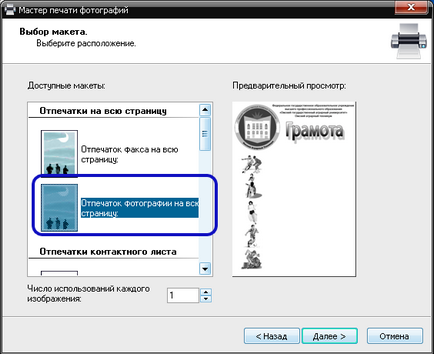
înregistrări similare:

